Configuração da representação de detalhamentos nas pranchas
Com o intuito de agregar ainda mais qualidade, realismo e transparência aos elementos lançados em seu projeto na plataforma AltoQi Builder, é possível entregar um detalhamento realista, gerado a partir de uma planificação ou uma imagem do que é mostrado na visualização 3D.
Como configurar a representação de detalhamentos nas pranchas?
Os detalhamentos resultantes do lançamento no programa podem ser apresentados nas pranchas de modo:
- Unifilar: representação simples dos elementos com linha única ou linha dupla;
- Bifilar realista: com a representação dos elementos em 3D planificados, dando a sensação de realidade ao redesenho;
- Bifilar realista com modelo externo: onde além de apresentar os elementos do projeto de forma realista, também é exibido o recorte dos modelos externos dentro do detalhe. Esta opção só esta disponível para detalhes isométricos e cortes;
- Vista 3D: com a representação dos elementos em 3D, trazendo ainda mais realidade ao projeto;
- Vista 3D com modelo externo: onde além de apresentar os elementos do projeto em 3D, também é exibido o recorte dos modelos externos dentro do detalhe. Esta opção só esta disponível para detalhes isométricos e cortes;
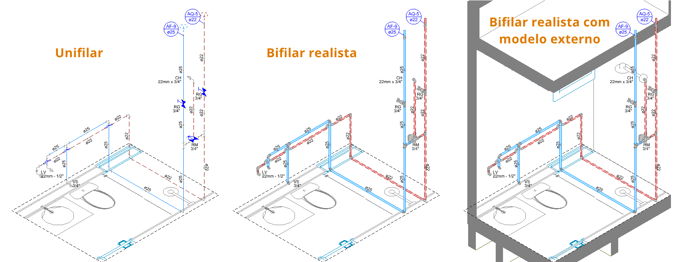
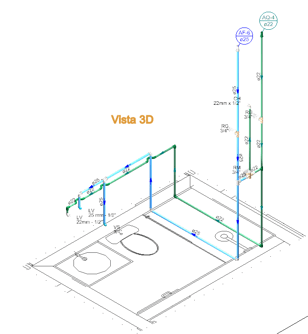
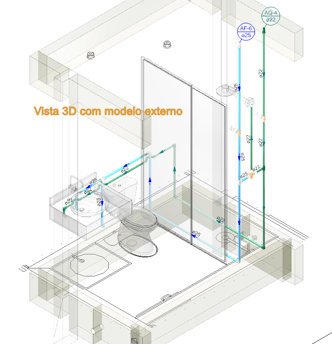
A configuração da representação de detalhamentos nas pranchas pode ser realizada de duas maneiras:
- Individual, aplicável a detalhamentos específicos lá lançados no croqui do projeto;
- Geral por projeto, aplicável a todos os detalhamentos ainda não lançados no croqui do respectivo projeto.
Configuração individual por detalhamento
Para configurar o formato individual de representação exclusiva de um detalhamento nas pranchas:
- Acesse a planta do croqui de projeto em que consta um detalhamento lançado;
- Selecione o detalhamento em planta;
- Na guia Elementos, grupo Acessar, selecione o comando Propriedades
 ;
;
Observação: As regiões de impressão e as plantas adicionais não possuem configurações específicas para elas, portanto, para esses elementos não há configurações pelas propriedades. As configurações aplicadas nestes elementos são as mesmas configurações aplicadas para a opção "Planta Baixa", com exceção para a representação Bifilar Realista, essa forma de representação não é disponibilizada para as regiões de impressão e para as plantas adicionais.
- Na janela Propriedades à direita da tela, no grupo Detalhe, defina a forma desejada para a Representação nas pranchas:
- Adotar configuração: a representação será de acordo com o que foi configurado na Configuração geral por projeto, segundo procedimento deste artigo;
- Unifilar: os elementos serão representados em 2D.
- Bifilar realista: os elementos serão representados em 3D planificado.
- Bifilar realista com modelo externo: os elementos e os modelos externos serão representados em 3D planificado. Esta opção só é exibida em detalhe isométrico ou corte.
- Vista 3D: os elementos serão representados em 3D de acordo com a perspectiva adotada no detalhe.
- Vista 3D com modelo externo: os elementos e os modelos externos serão representados em 3D de acordo com a perspectiva adotada no detalhe.

- Pressione a tecla <Esc> para atualizar as alterações realizadas.
Todas as pranchas geradas após a configuração acima contemplarão detalhamentos representados do formato configurado.
Configuração geral por projeto
Para configurar o formato padrão de representação dos detalhamentos nas pranchas:
- Acesse o menu Arquivo > Configurações...
- No diálogo Configurações, selecione a aba relativa à disciplina de projeto desejada. Para este exemplo, selecionou-se a aba Hidráulico;
- À esquerda da janela, selecione o grupo Preferências > Exibição;
- À direita da janela, perceba que será apresentada a opção Representação nas pranchas;
- Personalize como cada detalhamento (corte, detalhe, detalhe isométrico e planta baixa) será gerado, seja este Unifilar, Bifilar realista, Bifilar realista com modelo externo (para detalhe isométrico e corte), Vista 3D ou Vista 3D com modelo externo;
Observação: As regiões de impressão e as plantas adicionais não possuem configurações específicas para elas, portanto, as configurações aplicadas nestes elementos são as mesmas configurações aplicadas para a opção "Planta Baixa", com exceção para a representação Bifilar Realista, essa forma de representação não é disponibilizada para as regiões de impressão e par as plantas adicionais.
- Para os detalhamentos definidos Bifilar realista com modelo externo, pode-se determinar se os elementos corte ou em vista apresentarão hachuras e se devem permanecer no mesmo nível de desenho.
- Também é possível definir se a qualidade de resolução dos detalhamentos será a resolução atual, que chamamos de “Padrão” ou aumentar a resolução, escolhendo a opção “Alta”. A resolução “Alta” é indicada para projetos com detalhes maiores, já que a resolução da imagem será proporcional ao tamanho do detalhamento.

- Para atualizar as alterações realizadas, clique em OK para fechar o diálogo Configurações.
Todas as pranchas geradas após a configuração acima contemplarão detalhamentos representados do formato configurado, desde que cada detalhe esteja com a propriedade de representação nas pranchas "Adotar configuração".
Observação: O programa possibilita a alteração de cores, contornos e transparências dos elementos apresentados nos detalhamentos em 3D do projeto, para compreender melhor sobre estas possibilidades, acompanhe os materiais Personalização e ferramentas da visão 3D do projeto e Utilizando os perfis de vista 3D no AltoQi Builder.
Observação: O programa possibilita que duas ou mais disciplinas sejam exibidas em um mesmo detalhamento, para isso, é necessário configurar a abrangência do detalhe para "Projeto Inteiro" e a referência externa dos projetos que precisam ser exibidos também precisam estar ativas, conforme instruções do artigo:
Como apresentar duas ou mais disciplinas nos detalhes gerados?
Exportação de DWG com ou sem imagem (Vista 3D)
- Abra o programa AltoQi Builder.
- Vá até o menu Arquivo > Configurações.
- Na janela que abrir selecione a disciplina que deseja alterar.
- Em Preferências > Exibição, localize a opção "Representação nas pranchas".
- Altere as configurações de exibição que estiverem como "Vista 3D", por exemplo, para "Bifilar Realista", dessa forma, não haverá geração de imagens.
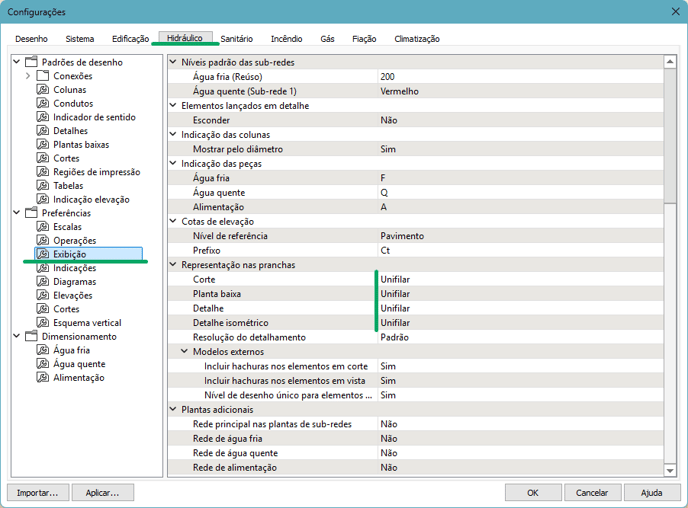
A partir dos procedimentos indicados neste material será possível configurar a representação de detalhamentos nas pranchas de modo genérico por projeto e individual por detalhamento. Para entender como configurar essa representação em peças específicas, acompanhe o artigo Configuração da representação bifilar realista no cadastro de peças.
![Brand Vertical-PRINCIPAL-1.png]](https://suporte.altoqi.com.br/hs-fs/hubfs/Brand%20Vertical-PRINCIPAL-1.png?width=70&height=63&name=Brand%20Vertical-PRINCIPAL-1.png)